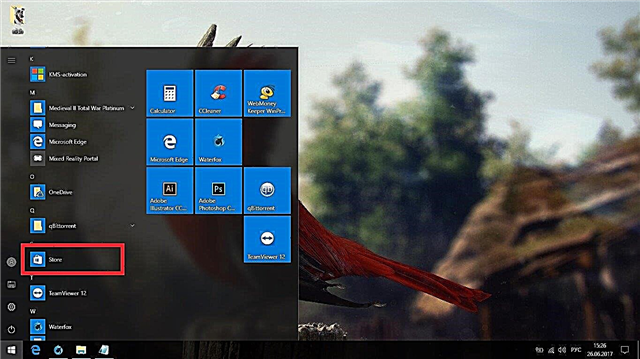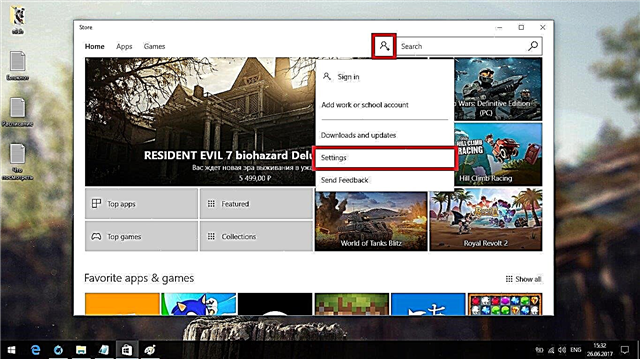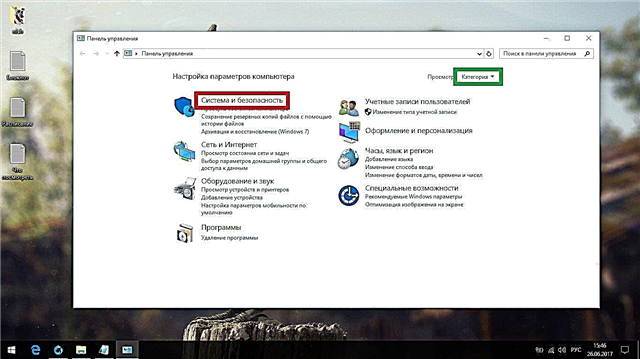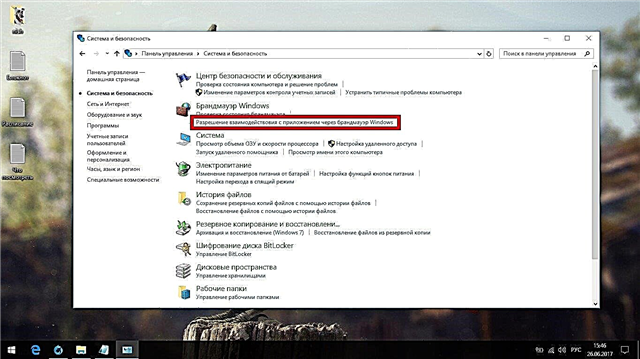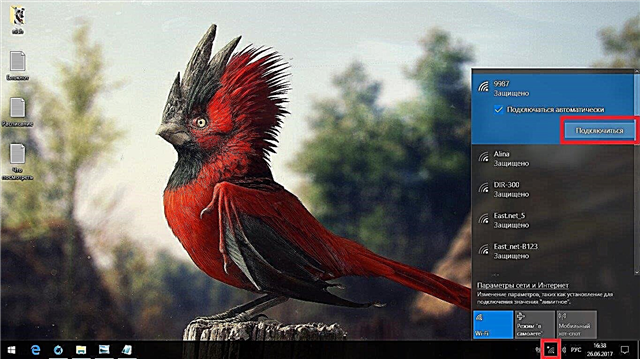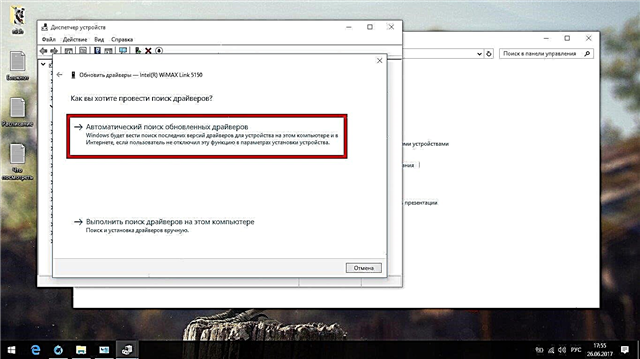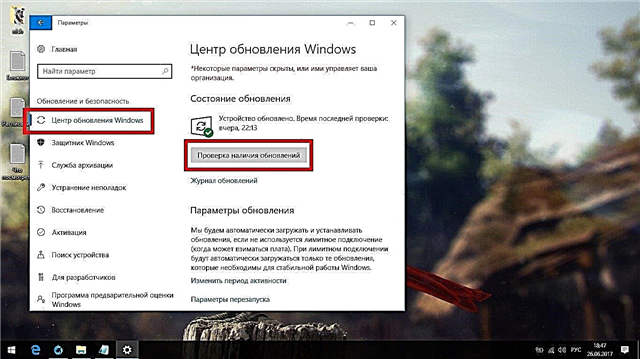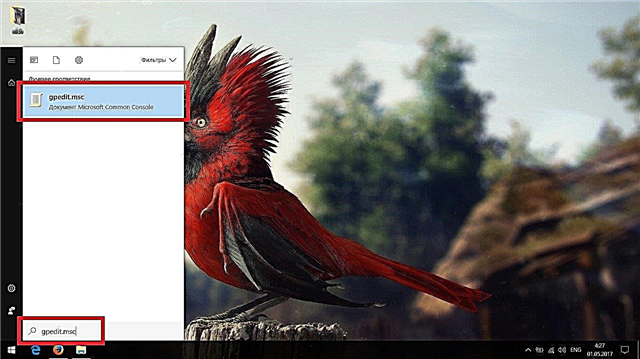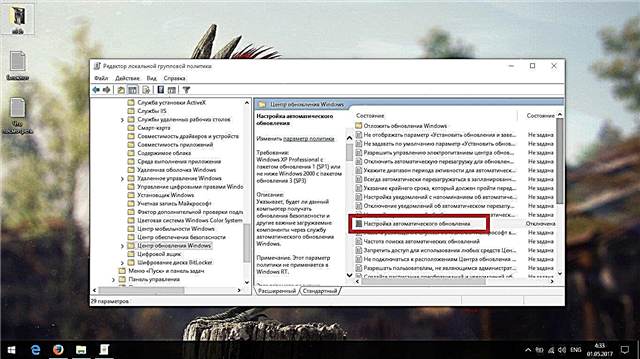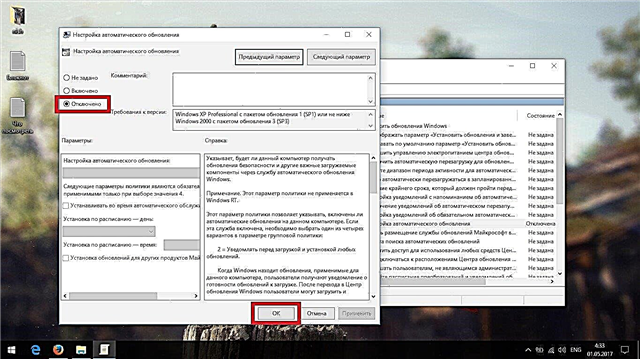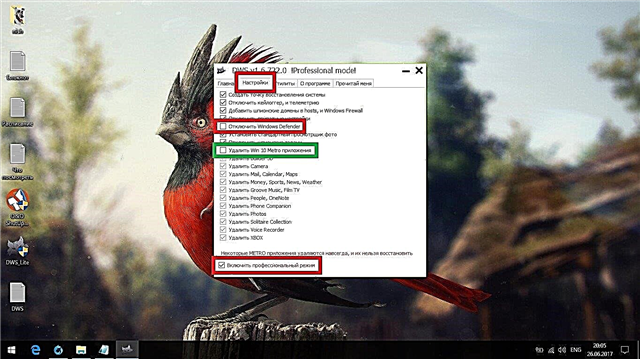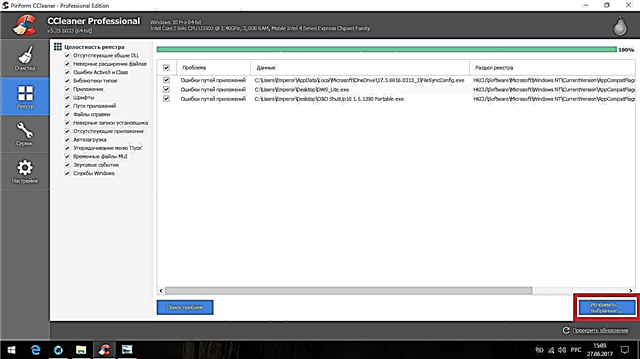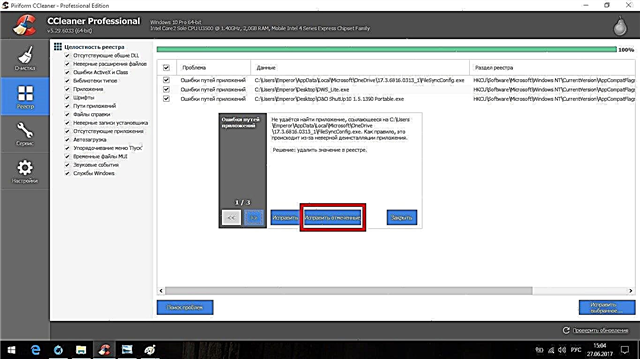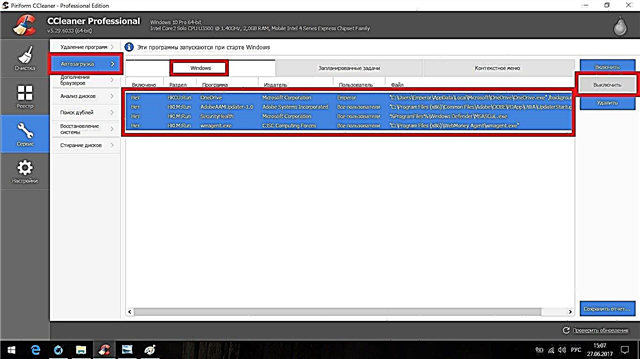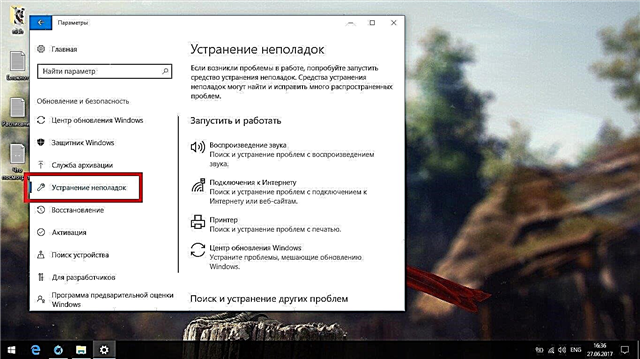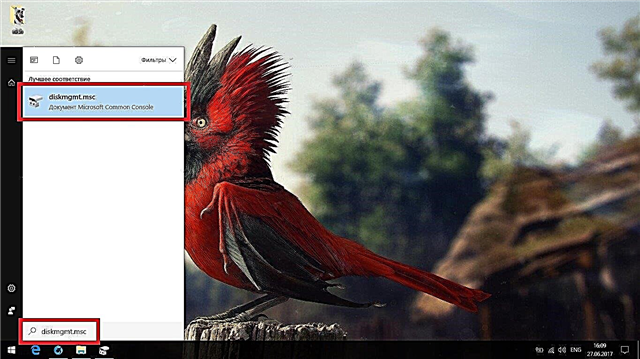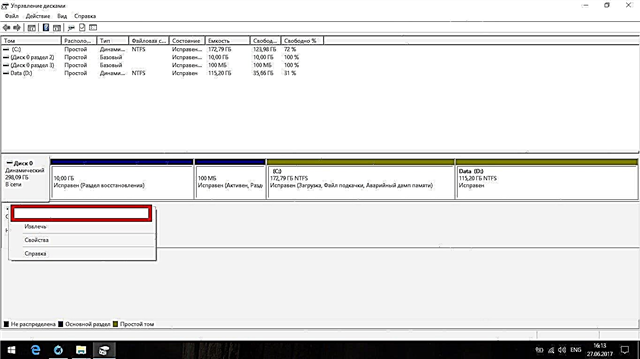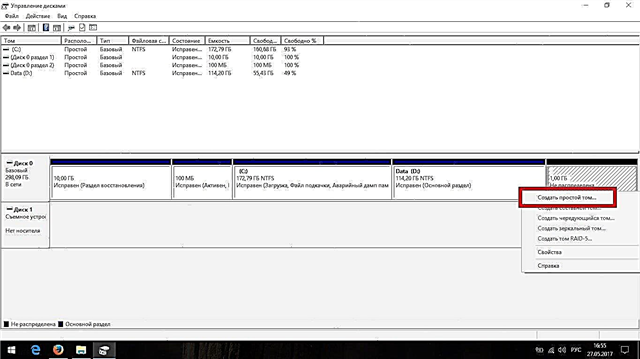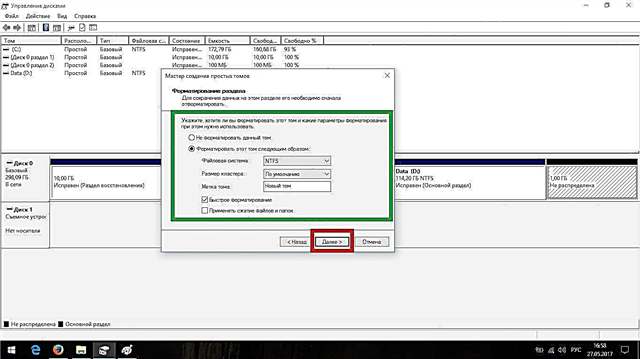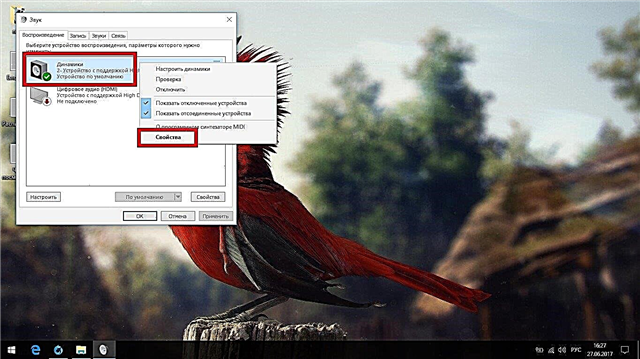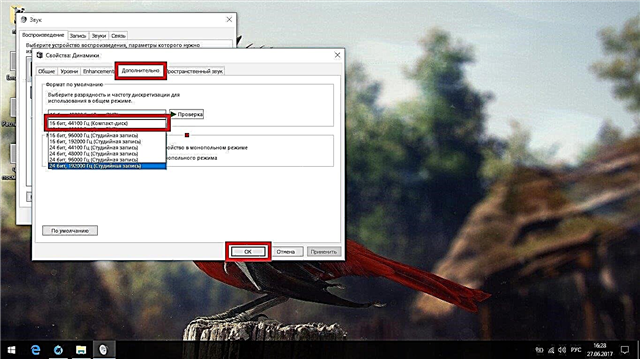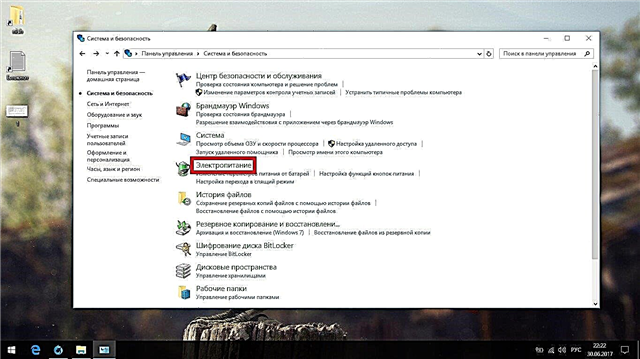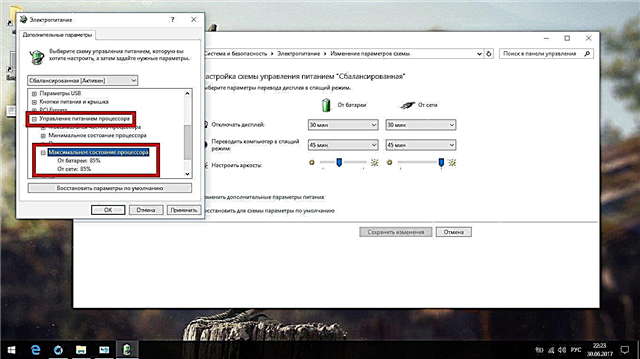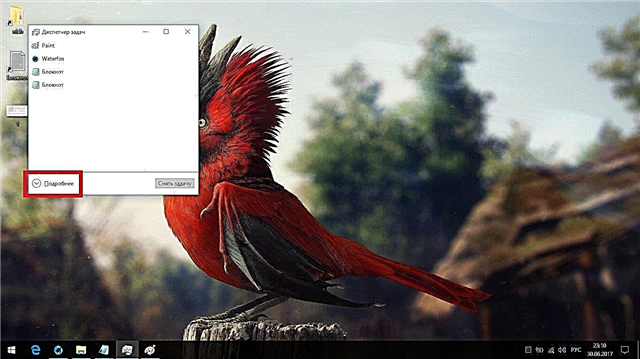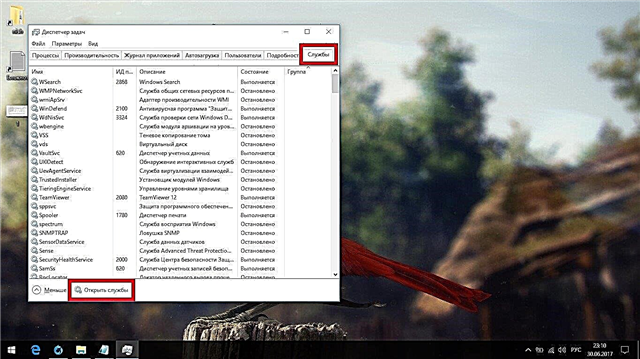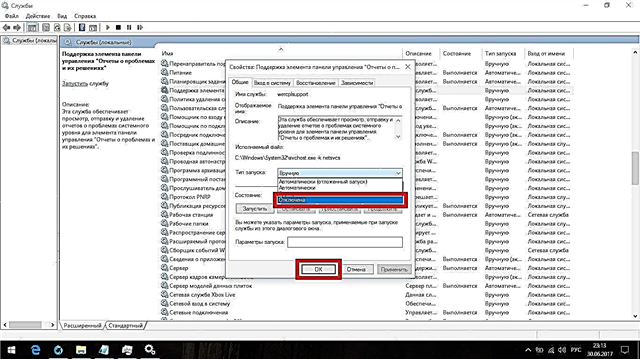O le Windows 10 faagaoioiga faiga o loʻo taumafai e fai mea uma lava: mai le faʻapipiʻi avetaʻavale i le faʻaleleia atili o talosaga. E aliali mai e lelei lea mo ia, ae afai e te tuua uma le taua faiga i le mafaufau o le faʻagaioioiga faiga, oe mafai vave ona maua se faʻaopoopoga o le le faʻamatalaina talosaga ma auaunaga o le a faʻasolosolo taimi, lava-faʻafouina ma 'aina uma punaoa o lau komepiuta. A e manaʻo e faʻatulaga le Windows 10 ina ia aua neʻi e faʻasoa lau komipiuta ma tautua e le malamalama i ai, ae tuʻu ese uma mea aoga e mafai e le faiga ona avatu ia te oe, o le a tatau ona e tuʻufaʻatasia le otometi faʻapipiʻi ma le tusi lesona tasi. E le faigofie tele le mea lea, aua e le mafai e le Windows 10 ona faʻaletonu le faʻalavelave i ana faiga, ae afai e te mulimulitaʻia faʻatonuga uma i lalo tonu, e te le maua ni faʻafitauli i le faʻatulagaina. Ma afai e te fetaiai nisi o mea e ono sese e fesoʻotaʻi ma faʻapipiʻi ma faʻatulagaina le faiga, matou te fesoasoani ia te oe e matua faʻaumatia uma.
Mataupu
- Aisea Configure Windows 10 lima
- Seti e tatau ona faia pe a uma ona faʻapipiʻi le OS
- Faleoloa faʻamalosi ma tapulaʻa
- Taʻavale le faiga o mea
- Faapipiʻiina Missing Drivers
- Vitio: pe faʻafefea ona faʻapipiʻi le avetaʻavale lima ile Windows 10
- Ofisa faʻafouga
- Maualuga Galuega Fai
- Tapē faʻapipiʻi taʻavale
- Vaʻaiga lautele tautua
- Faʻatapulaʻa faʻatapulaʻaina o auaunaga
- Polokalama faapipiiina
- O lapisi, Ofisa resitala ma Ccleaner
- Grub toe faaleleia
- Vitio: 4 Auala e Toe Faʻaleleia ai le Grub
- Mafai ona iai faʻafitauli ma fofo
- Lautele auala (foia tele faafitauli)
- Ua alu le malosi malo
- Faʻafitauli lelei
- Lanu lanumoana
- Uliuli mata
- O le komipiuta e telegese pe vevela
- OS na filifilia
- Feaveaʻi mata
- E leai se fesoʻotaʻiga initaneti, o le iugafono o le mataitu na suia poʻo le faiga e le o vaʻaia le ata vitio
- Faʻafitauli i le paʻu
- A faʻaleleia e le Windows 10, ua aveese le Kaspersky poʻo seisi polokalama
Aisea Configure Windows 10 lima
O se tasi o faʻataʻitaʻiga autu o le Windows 10 o le atoatoa otometi o mea uma e te mafaia, e aofia ai falaʻau ma le faʻaleleia atili o le faʻagaioiga o ia lava. O le faʻaogaina foliga o le saunia o le Windows 10 mo le faʻaaogaina, e pei ona vaʻaia e Microsoft, e matua faigofie lava:
- O loʻo e faʻapipiʻiina le Windows 10.
- O le polokalama e amatalia, download uma avetaʻavale ma e faʻafou ia lava, faʻaputuina ia lava ma toe amata.
- Ua uma ona alu le Windows 10 e alu.
Ile mataupu faavae, e lelei tele lenei polokalame. Afai foʻi e iai sau komipiuta lelei ma e te le maua se faʻaletonu peʻa otometi faʻatulagaina le Windows 10, e mafai ona e tuʻua.
Ia, tatou lisiina le leaga o le otometi faʻatulagaina:
- E tele polokalame ma taʻaloga a Microsoft o loʻo manaʻomia e faʻalauiloa i nisi tulaga - o nisi o na mea e faʻapipiʻiina otometi i lau komepiuta;
- E manaʻo Microsoft e te totogia pe matamata i faʻasalalauga, ae sili ona lelei i le taimi e tasi;
- otometi le faʻatulagaina o Pupuni 10 e le amanaia se lapisi ma vaivai masini;
- O le Windows 10 o le sili atu o le sipai faʻagaioioiga i le talaʻaga, ma o loʻo aoina mai faʻamatalaga mai punaoa o lau komepiuta;
- tele numera o sekone auaunaga e sola i tua ma 'ai RAM;
- Otometi faʻafouga faʻafouga atonu e te maofa ai;
- talosaga toe faʻafou, auaunaga faʻafouga ma faʻafouina mea uma ina ia 'ai le tele o punaoa ma feʻaveaʻiga i le mafai;
- e le o mea uma e fetaui lelei ma toilalo e mafai, ma le faiga o le a le faʻaalia.
I se tala faʻaupu tau, e aunoa ma le faʻatulagaina o tusi, o le komipiuta o le a faʻaaogaina e le gata e oe, ae e tele ni mea e le aoga e fetaui lelei ma le faʻauigaina o siama.
I le taimi lava e tasi, Windows 10 o se mea e faateʻia lelei ma aoga tele faiga e sili faia le tele lelei i le otometi auala. Afai e te manaʻo e tipi ese uma lapisi ua faʻasaʻoina ma sefe uma mea lelei e mafai e Windows 10 ona tuʻuina atu ia te oe, e aunoa ma le liliu o le faiga i le ala i totonu o se ogalaau, o le a tatau ona e faaalu sina taimi ma fai le tusiina tuning. E lua itula le umi, ae i le ulufafo e te maua ai le sili ona lelei o mea uma, e leai se totogi.
Seti e tatau ona faia pe a uma ona faʻapipiʻi le OS
E pei ona taʻua i luga, o le faʻatulagaina o Windows 10 e faʻaaoga taimi ma o le a umi se taimi nai lo faʻamatalaga muamua. O le galuega autu o le a faʻatapulaʻaina le aofaʻi o uta lapisi, a e faʻatagaina mea uma e faʻapipiʻi ai, ona soloʻi lea ma faʻamuta mea uma e le mafai ona taofia.
O le faʻasologa o mea e taua tele, taumafai e aua le faʻalavelaveina le faʻatulagaina ma toe amataina le komepiuta pe a uma laʻasaga taʻitasi.
Faleoloa faʻamalosi ma tapulaʻa
O le galuega autu o lenei tulaga o le faʻatapulaʻaina o le faleoloa e ala i se firewall, Windows faʻagaioia mafai ona faia i le pito o le faʻatulagaina, ae ua sili atu nei.
Afai o lau komepiuta ua uma ona fesoʻotaʻi i le Initaneti, e vave ona vavaeese.
Ina ua uma ona fesoʻotaʻi i le Initaneti, o le tele o download o avetaavale, faʻafouga ma tusi talosaga o le a amataina. Tatou taofia le le talafeagai ni tusi mai le utaina.
- Tatala le Amata menu, saili le Faleoloa iina ma faʻataʻitaʻi.
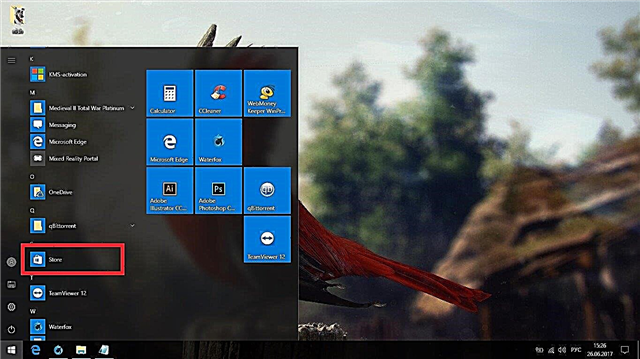
Tatala le Amata menu, saili le Faleoloa iina ma faʻataʻitaʻi
- Kiliki le ki luga ma le ata faʻa ata ile pito i luga ole faamalama e matala ma filifili "tulaga".
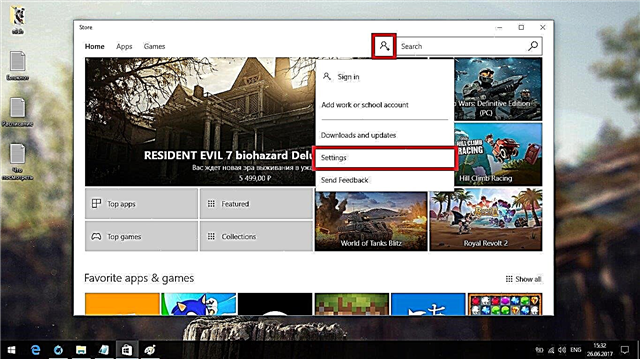
Kiliki i luga o le faʻamau ma le ata faʻa ata i le pito i luga o le faʻamalama e matala ma filifili "tulaga"
- Tatala le pusa mo otometi faʻafou talosaga.

Tatala le pusa mo otometi faʻafou talosaga
- Ia saili le pule faʻatonutonu i totonu o le sailiga ma tatala.

Saili le faʻatonutonu i totonu o le sailiga ma tatala
- Alu i le faiga ma le saogalemu vaega.
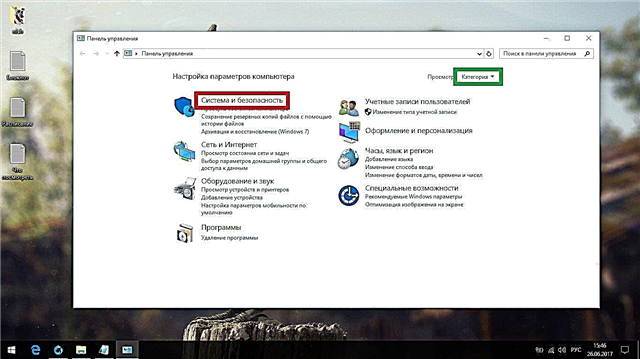
Alu i le faiga ma le saogalemu
- Tatala "Faʻatagaina talosaga fegalegaleaiga e ala i le Windows Firewall."
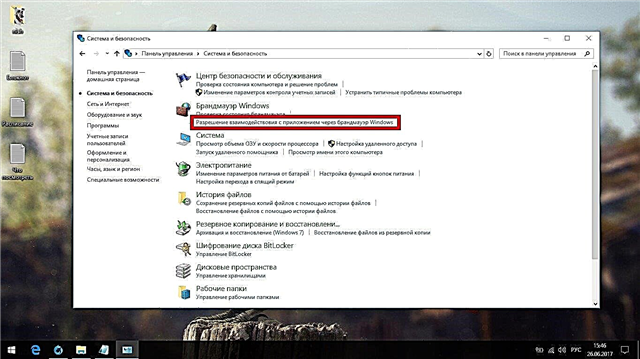
Tatala "Faʻatagaina Talosaga Fesootaiga E ala i le Windows Firewall"
- Kiliki "Suiga tulaga", saili "Faleoloa" i le lisi ma taofia mai ia uma siaki faʻailoga. Ina ua uma ona faamaonia nei suiga.

Kiliki "Suiga tulaga", saili "Faleoloa" i le lisi ma taofia mai ia uma siaki faʻailoga
- O lea e manaʻo le faʻagaioiga Windows. E sili lava le faʻaaogaina o se KMS activator. Afai e te leʻi saunia muamua le tagata faʻaola, download i lalo mai se isi masini, talu ai e fautuaina e faia le muamua Initaneti ma Windows 10 ua uma ona faʻaaogaina.

E faʻaola le Windows 10, e sili le faʻaaogaina o le KMS activator.
- Toe fai le komipiuta.

Toe amata lau komepiuta
Taʻavale le faiga o mea
Lenei e aoga le faʻatulagaina Windows faʻalelei ia lava. Ole mea autu lea ole ola ai luga ole Initaneti.
- I le taimi muamua, matou faʻatapulaʻaina le faleoloa Microsoft, ae i nisi ituaiga o Windows 10 e ono le fesoasoani nei (sili ona seasea mataupu). Toe tatalaina le faleoloa, kiliki i le tagata faʻamau ki ma tatala "Downloads ma Faʻafou".

Toe tatalaina le faleoloa, kiliki i le tagata faʻamau ki ma tatala "Faʻaleleia ma faʻafouga"
- Toso le faamalama i lalo ina ia aua neʻi afaina ai oe. I le taimi nei o loʻo i ai nei, vaʻavaʻai vaʻai i le faʻamalama faleoloa. Afai e aliali mai le faʻailoga o le download (faʻailoga i le lanumeamata i luga o le laupepa), kiliki "Taofi uma" ma alu i le satauro i luga o talosaga uma mai le download queue. O le manaʻomia talosaga ma faʻafouga taua e le o iinei.

Afai e aliali mai le faʻailoga o le download (faʻailoga i le lanumeamata), kiliki "Taofi uma" ma kolosi le koluse i luga o talosaga uma i le download laina.
- Lenei e matua manaʻomia le faʻafesoʻotaʻi uma masini i lau komepiuta: lolomiga, '' vali faʻataʻavalevale, ma isi mea. Afai e te faʻaogaina le tele o pupuni, faʻafesoʻotaʻi mea uma, fetaomi le "Win + P" ki faʻatasia ma filifili le "Faʻalauteleina" auala (o le mea lea, suia i le uma reboot).

Afai e te faʻaogaina le tele o pupuni, faʻafesoʻotaʻi uma, seʻi atu le ki autu "Win + P" ma filifili le auala "Faʻalautele"
- Ua oo i le taimi e fesoʻotaʻi ai i le initaneti. E tatau ona faia e le Windows 10 lenei mea e aunoa ma avetaʻavale, ae afai e iai ni ou faʻafitauli, faʻapipiʻi le avetaʻavale mo le network card poʻo le Wi-Fi module (download i le na o le itulau 'upega tafaʻilagi). Sili atu e uiga i le tusi lesona avetaavale faapipiiina faamatalaina i le isi laasaga. Oe e tatau ona e fesoʻotaʻi le Initaneti.
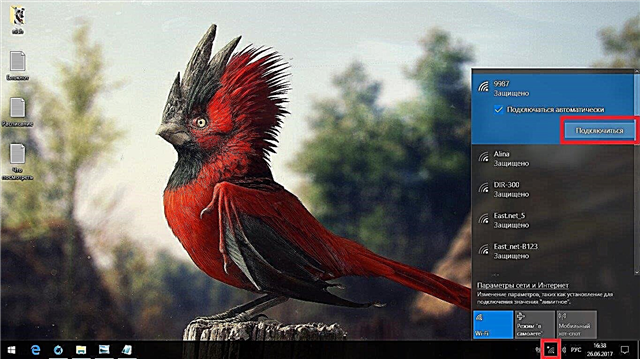
E tatau ona vaʻai Windows 10 i le Initaneti e aunoa ma ni avetaavale, ae afai o iai ni ou faʻafitauli, faʻapipiʻi le avetaʻavale mo le network card poʻo le Wi-Fi module
- O lenei o le tele download, faapipiiina ma optimization amata. Aua le taumafai e fai se mea ma le komepiuta: e manaʻomia e le tino ni punaoa uma. E faʻailoa e Windows ia oe le iʻuga o le faʻaiuga - e tatau ona e taumateina mo oe. O lau taʻiala o le taimi e te faʻapipiʻi ai le avetaavale mo le vitio card: o le saʻo o fofo mata o le a setiina. A uma lena, faatali se isi 30 minute ma toe ki le komepiuta. Afai o le iugafono e le suia tusa lava pe a uma le itula ma le afa poʻo le faiga lava ia faʻailoa le maeʻa, toe amata le komipiuta.
Faapipiʻiina Missing Drivers
E pei ona taʻua i luga, e mafai ona faʻaletonu Windows 10 auto-tuning, lea e moni lava i mea e faʻapipiʻi ai avetaʻavale luga masini tuai, lea e leʻo amanaia. Tusa lava pe foliga mai ia te oe o avetaʻavale uma o loʻo i ai, e sili atu le siakiina o oe lava.
- Tatala le faʻatonutonu laupepa ma faʻalautele le "Hardware ma Sound" vaega.

Tatala le faʻatonutonu laupepa ma faʻalautele le vaega "Meafaigaluega ma le Leo"
- Alu ile "Pule Pule".

Alu ile "Pule Pule"
- Oe e tatau ona maua uma masini ma le samasama tafatolu i luga o le aikona, latou o le a vaaia vave. Afai e maua lea, taumatau kiliki i luga ma filifili "Faʻafou avetaavale."

E tatau ona e mauaina uma masini ma se samasama tafatolu i luga o le aikona ma faʻafou a latou avetaʻavale
- Filifili otometi saili. Ma o le faiga o le a taʻu atu ai ia te oe mea uma.
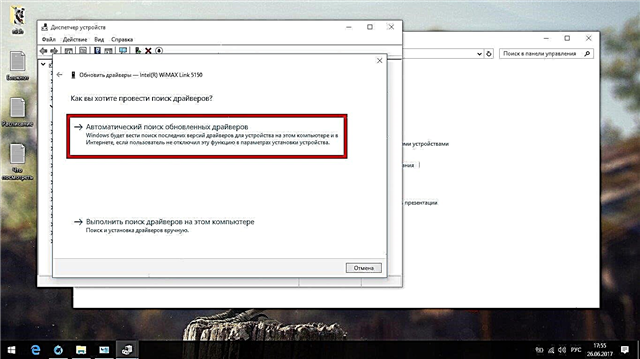
Filifili otometi saili, ona faʻapea lea o le faiga o le a taʻu atu ai ia te oe mea uma
- Afai e le fesoasoani lena, e ono foliga mai, taumatau kiliki i le masini toe ma alu i ona meatotino.

Taumatau-kiliki i luga o le masini ma alu i ona meatotino
- O le Lautele tab o le ai ai uma faʻamatalaga e mafai e le faiga ona aʻoaʻo e uiga i nei meafaigaluega. Faavae i luga o lenei faʻamaumauga, oe manaʻomia e maua i luga o le Initaneti, download ma faʻapipiʻi oe le na leiloa le aveina. Afai ua faʻaalia le gaosi oloa, muamua alu i lana 'upega tafaʻilagi ma vaʻai iina. Avetaavale e tatau ona laʻuina mai na i nofoaga aloaia.

Faʻavae i luga o faʻamaumauga e matala, e tatau ona e mauaina i luga o le Initaneti, download ma faʻapipiʻi oe le na leiloa le avetaavale
Afai ei ai ni ou faafitauli faʻapipiʻi avetaavale, mulimuli i le fesoʻotaʻiga pito i lalo ma se tusitusiga i lenei autu pe matamata i se puʻupuʻu vitio i le auala e faʻapipiʻi tuʻuga lima avetaavale.
Faʻafesoʻotaʻi i se tusitusiga e uiga i le tuʻuina i luga o avetaʻavale ile Windows 10
Vitio: pe faʻafefea ona faʻapipiʻi le avetaʻavale lima ile Windows 10
Ofisa faʻafouga
E i ai le tele o fesuiaiga o le Windows 10, faʻapitoa mo eseese masini ma sina loloto, ae i le taimi o faʻapipiʻi, se faʻavaomalo faʻaogaina o le polokalama ua faapipiiina e faʻaititia le tele o le ata. O le Windows 10 e iai le faʻafouga ogatotonu e otometi ona faʻafou le system i le laiga nei ma suia le suiga o Windows i le sili ona fetaui lelei. Faʻafouina le faʻasalalauga e le manaia ia i tatou: o suiga e laʻititi, e le ma vaʻaia ma e le aoga i taimi uma. Ae o le optimization e taua tele.
E pei lava o le tulaga o le laiga lua, o lenei tulaga e mafai ona tele ai le taimi.
- Tatala le Amata menu ma alu i le tulaga.

Tatala le Amata menu ma alu i le tulaga
- Filifili le Faʻafouga ma le Puipuiga vaega.

Filifili le Faʻafouga ma le Puipuiga vaega.
- Kiliki "Siaki mo Faʻafouga", faʻatali se tele o le taimi ma toe amata lau komipiuta pe a uma.
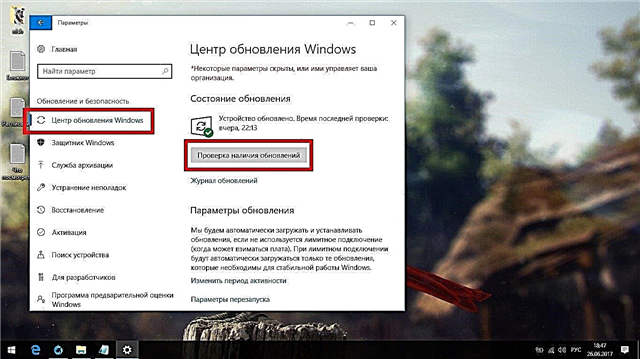
Kiliki "Siaki mo Faʻafouga", faʻatali se tele o le taimi ma toe amata lau komipiuta pe a uma
A leai se mea na maua, o lona uiga ua maeʻa ona faʻafou e le sisitema.
Maualuga Galuega Fai
Ua maeʻa lelei le faʻatulagaina o otometi o le Windows 10, ma ua oʻo nei i le taimi e faʻamamaina uma mea e le manaʻomia, ina ia le toe faʻalavelave e le tautua o loʻo fausia ia oe, ma e mafai e le faiga ona galue i le atoatoa atoatoa ma aua le faʻasoaina punaoa komipiuta ma faʻataʻitaʻiga gaioiga.
Tapē faʻapipiʻi taʻavale
Amata i le le faʻaleaogaina polokalama otometi-faʻafouga. Faafouga mo Pupuni 10 e masani ona alu mai ma e le oi ai se mea aoga mo tagata masani. Ae mafai loa ona latou amata tutoʻatasi i le taimi sili ona le talafeagai, lea e faʻamamafaina ai le gaioiga o lau komepiuta. Ma pe a uma ona e manaʻo e toe faʻafou vave, e faʻafuaseʻi ona e faʻatali i le afa itula seʻia uma ona talia le faʻafouga.
E mafai lava ona toe faʻafou le system, e pei ona faʻamatalaina i le laasaga muamua, i le taimi nei o le a e puleaina le faiga lea.
- E ala ile sailiga, alu ile "gpedit.msc".
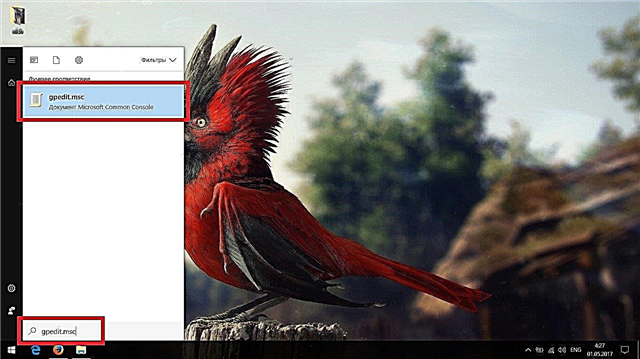
E ala ile sailiga alu ile "gpedit.msc"
- Mulimuli i le ala "Computer Configuration / Administrative Templates / Windows Components" ma kiliki i le "Windows Update".

Mulimuli i le ala "Computer Configuration / Administrative Templates / Windows Components" ma kiliki i le "Windows Update"
- Tatala "Faʻalelei otometi faʻafou."
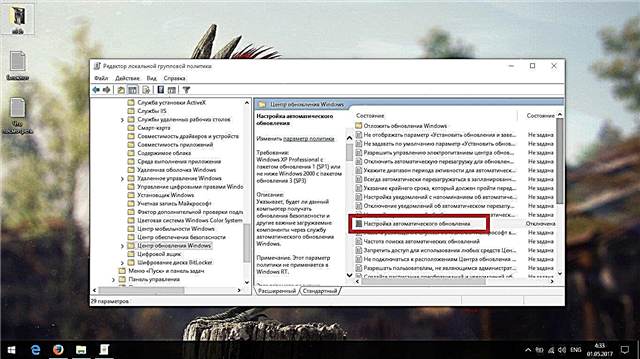
Tatala "Configure Automatic Updates"
- Siaki "Faʻamuta" ma faʻamaonia suiga. E te le manaʻomia le toe toe fai i tua.
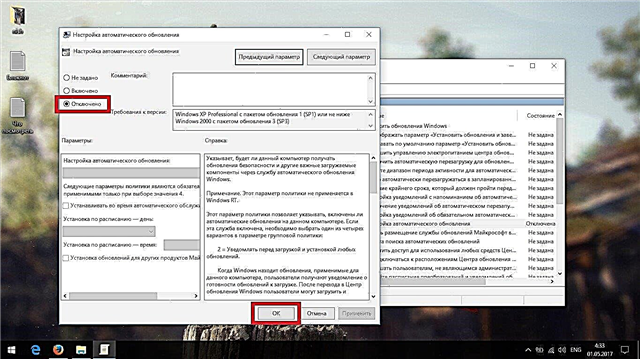
Siaki "Faʻamuta" ma faʻamaonia suiga.
Vaʻaiga lautele tautua
E pei ona outou silafia, Windows 10 o loʻo vaʻai totoʻa i ana tagata faʻaaoga. Ae e le tatau ona e popole e uiga i au oe lava faʻamatalaga: latou te le fiafia ia Microsoft. E tatau ona e popole e uiga i punaoa o lau komepiuta o loʻo faʻaalu i lenei spionage.
Ina ia aua nei maimau le taimi o le eliina solo i tulimanu o lau faiga, o le a matou faʻaaogaina le Destroy Windows Spying polokalama, lea e le gata o le a puipuia ai lau komepiuta mai mata-mata, ae le gata i lea, ae aveʻese uma fesoʻotaʻiga faʻafitauli i le faʻatinoina o lau komepiuta.
- Sii mai Faʻaumatia Windows Sipai i luga o le Initaneti ma tamoe i ai (e leai se totogi o lenei polokalama). Aua le faatopetope e oomi le ki tele. Alu i le "tulaga" tab, faʻapitoa tulaga faʻapolofesa ma uncheck "Faʻamuta Windows Defender". Pule oe pe mafai, e mafai ona e aveʻesea metro talosaga - o nei Microsoft obsses polokalame e aoga tele i le teori ae le faʻaaogaina i le faʻataʻitaʻiga. O nisi metro talosaga e le mafai ona toe faafoi.
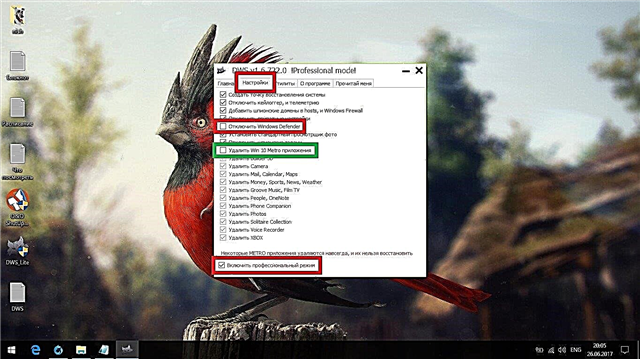
Alu i le tulaga tab ma faʻamuta le faʻamaloloina le built-in antivirus
- Toe foi i le laupepa autu ma kiliki i le ki tele. I le faʻaiuga o le faʻagasologa, ia mautinoa e toe amata le komipiuta, tusa lava pe e te fuafua e faʻaoga ShutUp10 o loʻo taua i lalo.

Toe foi i le laupepa autu ma kiliki i le ki tele
Faʻatapulaʻa faʻatapulaʻaina o auaunaga
Faʻaleaga le Windows 10 O le sipai naʻo na fasiotia le tele o faʻagasologa e le manaia, ae toʻatele e le o atofaina. Afai o loʻo e naunau e faʻamaʻi, e mafai ona e faʻamamaina lelei le faʻaaogaina o tautua i le faʻaaogaina ShutUp10.
Sii mai ShutUp10 luga o le Initaneti ma tamoe (o se polokalame le saʻoloto). I le kilikiina o se tasi o aitema (i luga o tusitusiga), o le ae mauaina se faʻamatalaga auiliili o le auaunaga. Ona filifili lea o oe. Green - o le a le atoatoa, mumu - o le a tumau. A e makaina mea uma e te manaʻo ai, tapuni le tusi talosaga ma toe amata le komipiuta.

A e makaina mea uma e te manaʻo ai, tapuni le tusi talosaga ma toe amata le komipiuta
- Afai e te le tele e filifili, faʻalautele filifiliga ma filifili "Faʻaaoga uma fautuaina ma vaega ua fautuaina." O le a leai ni mea matuia, ma suiga uma e mafai ona toe ta mai.

Afai e te le tele e filifili, faʻalautele filifiliga ma filifili "Faʻaaoga uma fautuaina ma vaega ua fautuaina"
Polokalama faapipiiina
Ua toeitiiti lava tapena Windows 10 e galue, e naʻo le faʻamamaina o lapisi o loʻo totoe ma faʻamalolo sese o le lesitala. E mafai ona e faia lenei mea, ae sili pe a uma ona e faʻapipiʻi mea uma e te manaʻomia, ona e ono aliaʻe mai ni mea sese fou ma lapisi.
Faatu ni polokalame ma taʻaloga, faʻatulaga lau sailiga ma fai soʻo se mea ua e masani ai.E tusa ai ma polokalama manaʻomia, Windows 10 e tutusa o latou manaʻoga e pei ona iai muamua, ma ni nai tuusaunoaga.
Nei o polokalame ua maeʻa faʻapipiʻiina ma e te le manaʻomia e faʻapipiʻi ia:
- archiver;
- emulator o ata;
- DirectX poʻo mea lata mai;
- antivirus (pe a fai e te le lelei tele i luga o le Initaneti, e sili le faʻatamala o matou fautuaga ae faʻamau pea seisi vaega antivirus).
Afai e te masalosalo i le seti o mea e tatau ai, o le mea lea o se lisi atoa o polokalame e te ono manaʻomia i le lumanaʻi:
- tolu-vaega browser (sili Google Chrome po o Mozilla Firefox);
- Microsoft Office (Upu, Excel ma le PowerPoint);
- Faiga Faʻavaʻa
- tagata taaalo mo musika ma vitio (matou te fautuaina le AIMP mo musika ma le KMPlayer mo le vitio);
- GIF Viever poʻo seisi polokalama vaega lona tolu mo le maimoaina o faila gif;
- Skype
- Ausa
- Ccleaner (o le a tusia i lalo);
- tagata faʻaliliu (eg PROMT);
- antivirus (faʻapipiʻi i luga o le Windows 10 e seasea aoga, ae o lenei e sili ona finau mataupu - pe a fai e te filifili, matou fautuaina Avast).
I le uma, aua nei galo e toe amata le komepiuta.
O lapisi, Ofisa resitala ma Ccleaner
Ina ua maeʻa faʻapipiʻi polokalama ma faʻafouga, o se aofaiga lelei o lesitala sese ma faila le tumau, ia e taua foi o faila faila, e tatau ona faʻaputuputu i luga o lau komepiuta.
- Sii mai, faʻatu ma tamoʻe Ccleaner. I le "Faamamaina" tab i le vaega Windows, siaki uma aitema vagana "Network Passwords", "Shortcuts i le Amata menu", "Shortcuts i le desktop" ma le vaega atoa "Isi". Afai na e faʻaaogaina le MIcrosoft Edge ma fuafua e faʻaaoga, aua le faʻailogaina lana kulupu. Aua le faanatinati e amata faamamaina.

I le "Faamama" tab i le vaega Windows, siaki uma aitema vagana "Network Passwords", "Shortcuts i le Amata menu", "Shortcuts i le desktop" ma le vaega atoa "Isi" vaega
- Alu i le "Talosaga" vaega ma le tatalaina le siaki uma o pusa siaki iina. O lenei, kiliki "Faʻamama."

Alu i le "Talosaga" vaega ma le le siakiina uma le pusa siaki iina, ona kiliki lea "Faʻamama"
- Tatala le Registry tab ma kiliki i le Search for Issues.

Tatala le Registry tab ma kiliki ile Troubleshoot
- A maeʻa le auiliiliga, kiliki "Faʻasaʻo Filifilia ...".
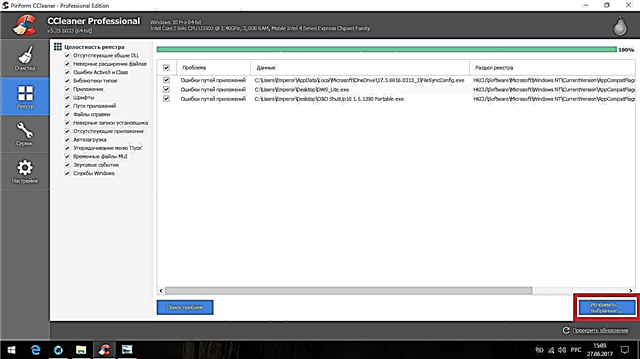
A maeʻa le auiliiliga, kiliki "Faʻasaʻo Filifilia ..."
- Lelei pito lelei o le teuina lelei.

E sili atu le faaleoleo e teu
- O lenei kiliki "Faʻalelei ua filifilia."
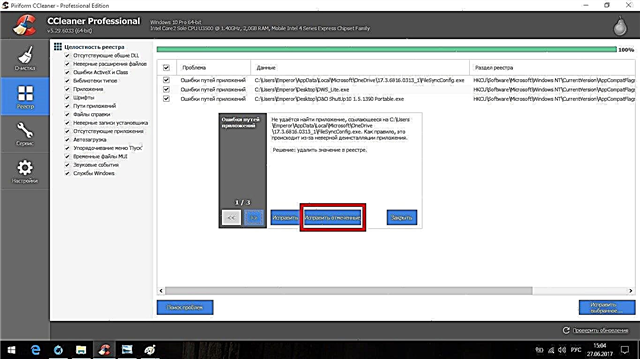
O lenei kiliki "Faʻalelei ua filifilia"
- Alu i le tab service. I le "Uninstall polokalame" vaega, e mafai ona e tape uma le faitalia talosaga na mafai ona see i lalo i le faʻafouga faʻafouina. Faatasi ai ma metotia masani, e te le manuia.

I le "Uninstall polokalame" vaega e mafai ona e tape uma le faitalia talosaga na mafai ona see i lalo i le taimi o le faʻafouga o le polokalama
- Alu i le "Amata" vaega. I totonu o le Windows tab, filifili mea uma ma kiliki "Tapē".
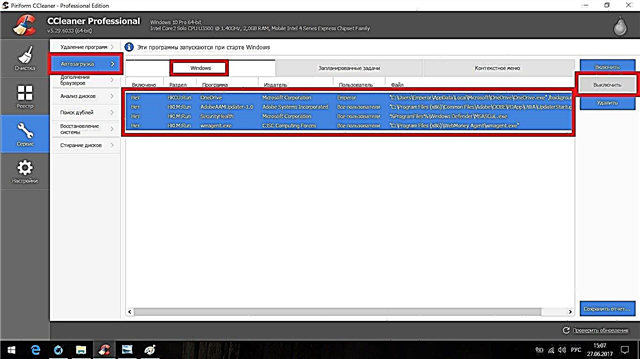
I totonu o le tab Windows, filifili mea uma ma kiliki "Tapē"
- Alu i totonu o le tab i totonu "Faatulagaina Galuega" ma toe fai le laasaga muamua. Ina ua uma le toe amataina lau komepiuta.

Alu i totonu o le tab i totonu "Faatulagaina Galuega" ma toe fai le laasaga muamua
E fautuaina e tuua le polokalame Cceaner i luga ole komupiuta ma siaki le system mo mea lesitala sese i nai masina uma.
Grub toe faaleleia
Afai e faʻapipiʻi Linux i luga o lau komipiuta i se tulaga tutusa, ona uma lea o le Windows 10 e te le maua se faʻaosofia mataʻina tele: a e ki le komupiuta, e te le toe vaʻai i le Grub opera system system menu - nai lo lea, o le a amata ona utaina vave e Windows. O le mea moni o le Windows 10 faʻaogaina ana lava bootloader, lea e otometi faʻapipiʻi ma le faiga lava ia ma faʻamutaina atoa Grub lava.
E mafai lava ona e toe faafoi Grub i le tulaga masani faʻaaogaina LiveCD, ae i le tulaga o le Windows 10, mea uma e mafai ona faia faigofie tele e ala i le laina faʻatonu.
- E ala i le Windows suʻesuʻe, saili le laina faʻatonu ma tamoʻe o se pule.

E ala i le Windows suʻesuʻe, saili le laina faʻatonu ma tamoʻe o se pule
- Ituaiga ma tamoe le faʻatonuga "cdedit / seti {bootmgr} ala EFI ubuntu grubx64.efi" (aunoa ma se faʻamatalaina). A maeʻa, e toe faʻaleleia le kalapu.

Ituaiga ma tamoe le faʻatonuga "cdedit / seti {bootmgr} ala EFI ubuntu grubx64.efi"
Vitio: 4 Auala e Toe Faʻaleleia ai le Grub
Mafai ona iai faʻafitauli ma fofo
Ae paga lea, o le faʻapipiʻi o le Windows 10 e le masani ona sologa lelei, o le faʻaiuga o mea sese e ono tupu mai, e leai se tasi e sefe mai. Ae ole tele o latou e togafitia faigofie lava e oo lava i tagata le poto masani tagata faʻaaoga e mafai ona faʻamaloloina latou.
Lautele auala (foia tele faafitauli)
Ae tatou te leʻi faia i se auiliiliga o talanoaga o faʻafitauli uma, tatou te faʻamatalaina le lautele auala e foia ai mea sese na saunia e le Windows 10 lava ia.
- Tatala ou Windows filifiliga ma alu i le "Faʻafou ma le Puipuiga" vaega.

Tatala ou Windows filifiliga ma alu i le lata ma Security vaega.
- Faʻalautele le faʻaletonu tab. O le ai ai se lisi o faʻafitauli e mafai e le faiga ona faʻatautaia ia lava.
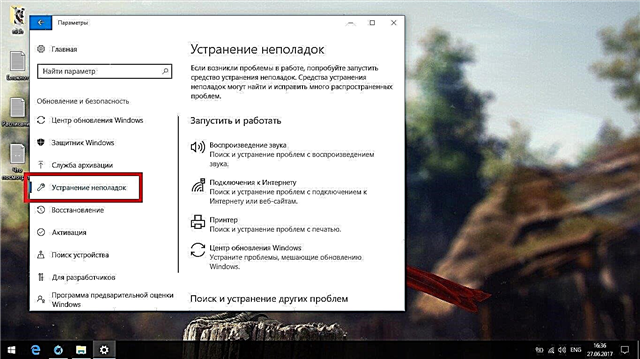
O le ai ai se lisi o faʻafitauli e mafai e le faiga ona faʻatautaia ia lava.
Ua alu le malosi malo
- Tatala le Amata menu ma faʻaigoaina "diskmgmt.msc" i le sailiga.
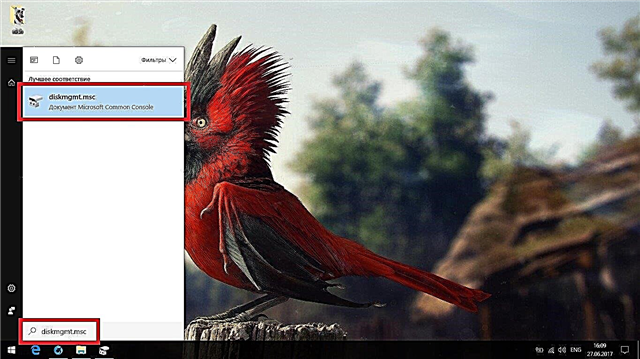
Tatala le Amata menu ma faʻaigoaina "diskmgmt.msc" i le sailiga
- Afai o loo i le pito i lalo o le faamalama oe vaʻaia se le faailoaina disk, kiliki i luga ma filifili "Initialize Disk."
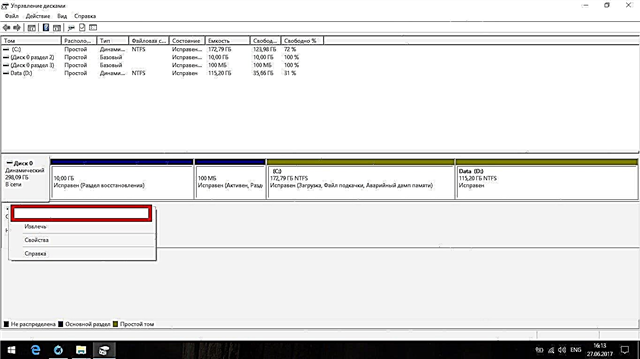
Afai o loo i le pito i lalo o le faamalama oe vaʻaia se le faailoaina disk, kiliki i luga ma filifili "Inisatalia Disk"
- Afai e leai se kiliva leiloa, ae o loʻo leai se avanoa, kiliki i luga ma filifili "Fausia se voluma faigofie."
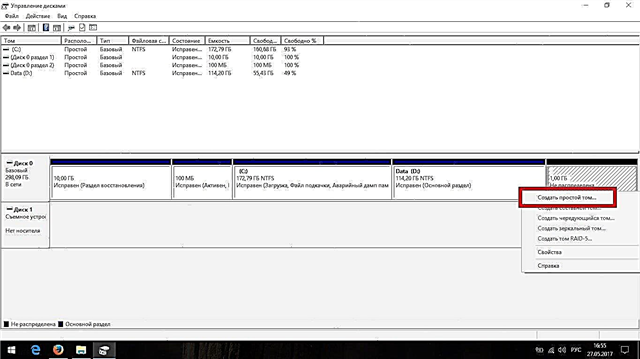
Afai e i ai se unococated avanoa, kiliki i luga ma filifili "Fausia se voluma faigofie"
- Tuu le faʻatauga maualuga e le suia ma kiliki Next.

Tuʻu le faʻataugata maualuga ma kiliki "Next"
- Ave i ai le uluaʻi tusi ma kiliki "Le isi."

Tuʻu i ai lana tusi amata ma kiliki "Le isi"
- Filifili NTFS o le faila faila.
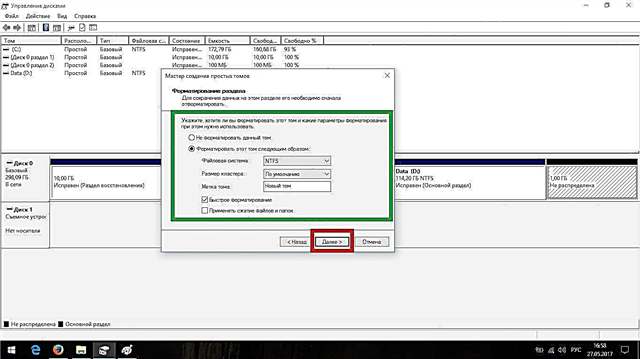
Filifili NTFS o le faila faila
Faʻafitauli lelei
Aʻo le i amataina le faʻatonuga, faʻataʻitaʻi le metotia lautele, lea e faʻamatalaina i le amataga o le mataupu.
- Taumatau-kiliki i luga o le leo moli i le taskbar ma filifili "Playback Devices".

taumatau-kiliki i luga o le leo moli i le taskbar ma filifili "Playback masini"
- Taumatau-kiliki i luga o le gaioiga malosi ma alu i ona fanua.
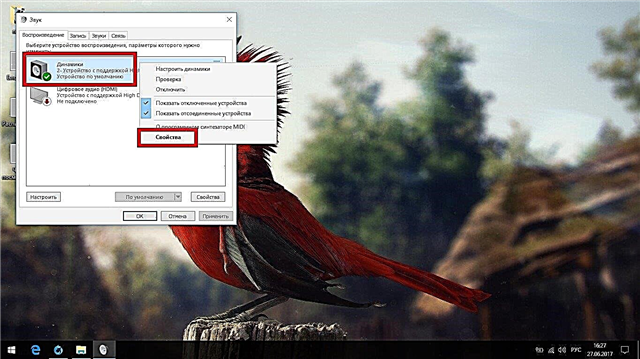
Taumatau-kiliki i luga o le gaioiga malosi ma alu i ona fanua
- Kiliki le Advanced tab, seti le tapulaʻa leo faʻatulagaina ma faʻaaoga le suiga.
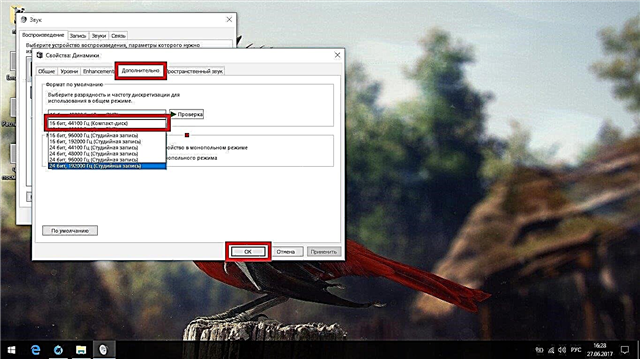
Kiliki le Advanced tab, seti le tapulaʻa leo faʻatulagaina ma faʻaaoga le suiga
A faʻapea e iai sau komipiuta ma e le fesoasoani lenei metotia, faʻapipiʻi le avetaavale muamua mai le tagata gaosi.
Lanu lanumoana
E masani lava, o lenei faʻafitauli e tupu i le taimi o le faʻapipiʻiina o faʻafouga, pe a taumafai e faʻaali le laupepa boot screen le vave le aoga. O le tali saʻo o le naʻo le faʻatali seʻi uma ona faʻapipiʻi ia faʻafouga (e ono umi se itula). Ae afai e le fesoasoani lea, e leai sau taimi pe e te mautu talitonu o le faiga ua tautau, e mafai ona e toe amataina le komepiuta: o le faiga o le a le taumafai e toe faʻafou le faʻafouga ma o le a amata vave. E lua auala e faia lenei mea:
fetaomi le aotelega ki "Ctrl + Alt + Del" e faʻamutaina le taumafaiga e amata le sauniga, ona tapunia lea o le komipiuta e ala i le faʻamau i le itu taumatau pito i lalo o le mata.

O lenei faʻamalama e mafai ona valaʻauina e le ki autu "Ctrl + Alt + Del"
e sili le taumafai muamua o le filifiliga muamua, ae afai e le fesoasoani, taofi le mana faamau mo 10 sekone e toe amataina le komepiuta faʻamalosi (afai e i ai se laupepa lona lua, tape i lalo a o le toe toe fai).
Uliuli mata
Afai o le taimi lava e maeʻa ai ona liliu le komipiuta faʻaalia ia te oe se pupuni uliuli, oe fetaiai ma se mea sese o se lele avetaʻavale vitio poʻo se fetaui lelei faʻafitauli. O le mafuaaga mo lenei o le otometi-faapipiiina o sese avetaavale. Afai oe fetaiai lenei faʻafitauli, e tatau ona e faʻapipiʻi faʻapipiʻi se avetaʻavale vitio mai le gaosi oloa, ae o le a fai sina faigata sili atu ona faia lea, ona o le a le mafai ona e ulufale i totonu o le polokalama.
Faʻapea foi, o lenei faʻafitauli e ono tupu pe a e faʻapipiʻi le avetaavale x86 i luga o le 64-bit system (e masani lava e leai ni faʻafitauli ma lenei, ae o isi taimi e tuʻufaʻatasia e tupu). Afai e te le maua se avetaavale talafeagai, o le a tatau ona toe toe fai le polokalama i seisi laititi.
I mataupu e seasea lava, o lenei faʻafitauli e mafai ona fesoʻotaʻi ma se isi avetaʻavale e le fesoʻotaʻi ma le video card.
- Muamua lava, na o le taumafai e toe amata le komepiuta e faʻaitiitia ai le faʻafitauli o le leiloa downloads (pe a iai o se laupepa lona lua, tape i lalo aʻo le toe osofia).
- Toe amata le komepiuta, ae o le taimi lava e amata ai ona ki, fetaomi le ki F8 (e taua le aua le misia le taimi, o lea e sili atu le lolomi i le afa afa lona lua mai le amataga o le ki).
- I le faʻaaogaina o aū i luga o le keyboard, filifili le saogalemu auala ma fetaomi Uma.

O lenei faʻamalama e valaʻau i luga e le ki F8 pe a fai e te oʻomiina aʻo liliu le komipiuta
- A maeʻa le faʻatulagaina o le polokalama, faʻapipiʻi le avetaʻavale mo le ata vitio mai le gaosi 'upega tafaʻilagi i luga ole laiga (e tatau ona e siiina mai le isi masini) ma toe ki le komepiuta.
- A le fesoasoani lea mea, toe ki le komepiuta ile sefe saogalemu ma toe faʻapipiʻi uma isi avetaavale.
O le komipiuta e telegese pe vevela
O le faʻafitauli o le maʻaʻa o taumafaiga o auaunaga e toe faafou, latou te le masani manuia ai. Afai o e feagai ma lenei faʻafitauli, ona e le faʻataunuʻuina lea o faʻamatalaina i le laasaga "Faʻamautinoaina le maualuga faʻatinoina" - ia mautinoa e te mulimuli ai.
A o oe o loʻo feagai ma le laptop ma e le faʻamuta le faʻamafanafana, taumafai faʻapipiʻi le avetaavale aloaʻia mai tagata gaosi (le avetaʻavale e te manaʻomia e tatau ona taʻua o ChipSet). Afai e le fesoasoani lea mea, e tatau ona e faʻatapulaʻaina le mana o le gaioiga (e le o lona uiga o le taimi nei o le a galue i lalo o le masani: Windows 10 na o le faia o se mea sese ma faʻaaogaina le gaioiga i le faʻaogaina faiga).
- Tatala le vaega faʻatonutonu ma alu i le "System ma Security" vaega.

Alu ile System ma le Puipuiga
- Tatala le vaega Power Options vaega.
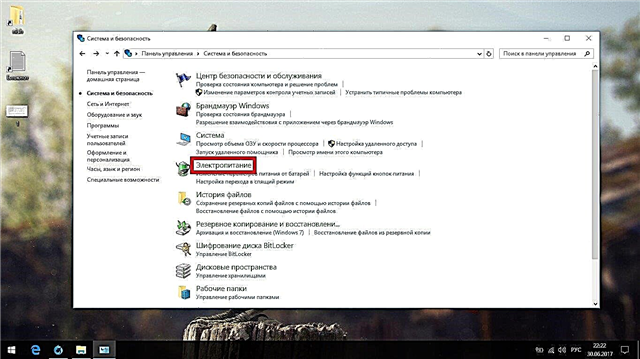
Tatala le Malosiaga Filifiliga
- Kiliki "Suia tulaga maualuga mana."

Kiliki "Suia tulaga maualuga mana."
- Faʻalautele le "CPU Power Management", ona faʻapea lea ole "Maximum CPU Status" ma faʻatulaga mea taua uma e lua i le 85%. A maeʻa ona faʻamaonia ia suiga ma toe amata le komepiuta.
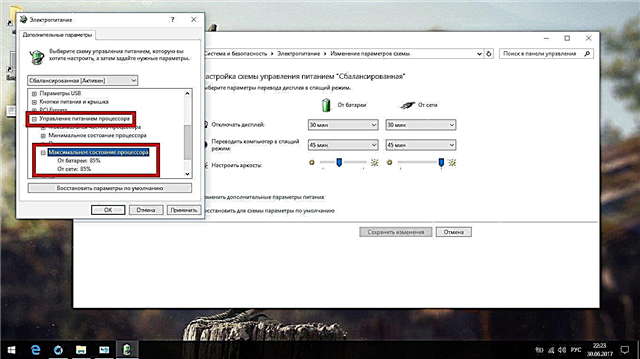
Seti mea taua uma ile 85%, faʻamaonia suiga ma toe amata le komipiuta
OS na filifilia
Afai e te leʻi faʻatulagaina le taʻavale o le polokalame pe a faʻamau le Pupuni 10, e ono maua foi se mea faapena. O le mafuaʻaga, o le faʻagaioiga muamua na le faʻamamaina ona aveʻesea ma o lenei ua manatu lau komipiuta e tele ni polokalama ua faʻapipiʻi i luga.
- I se Windows suʻe, ulufale msconfig ma tatala le aoga aoga.

I se Windows suʻe, ulufale msconfig ma tatala le aoga aoga
- Faʻalauteleina le download tab: o le ai ai se lisi o na lava faiga, o le filifiliga o loʻo tuʻuina atu ia te oe pe a e ki le komepiuta. Filifili leai se leai OS ma kiliki "Aveese." Ina ua uma le toe amataina lau komepiuta.

Filifili leai se isi OS ma kiliki "Aveese"
Feaveaʻi mata
E masani lava o le mafuaʻaga o lenei faʻafitauli o le avetaavale le fetaui, ae o loʻo iai ni mea e ese mai ai i le lua o feteʻenaʻiga tautua. Aua le faʻaoso iai e faʻapipiʻi avetaavale aloaʻia ma taumafai muamua se isi metotia.
- Le faʻaaogaina o le ki autu "Ctrl + Shift + Esc", valaʻau le pule pule ma kiliki "Auiliiliga".
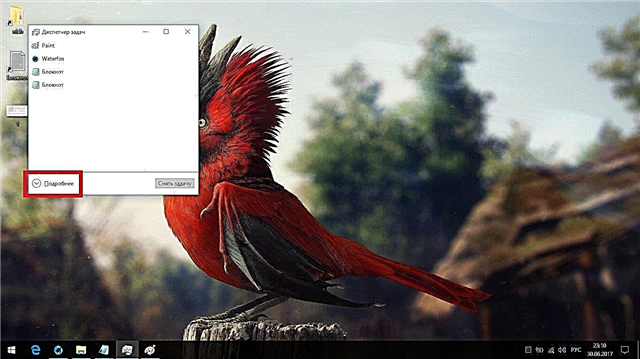
Valaau le pule pule ma kiliki "Auiliiliga"
- Alu i le Tautua tab ma kiliki Tatala Auaunaga.
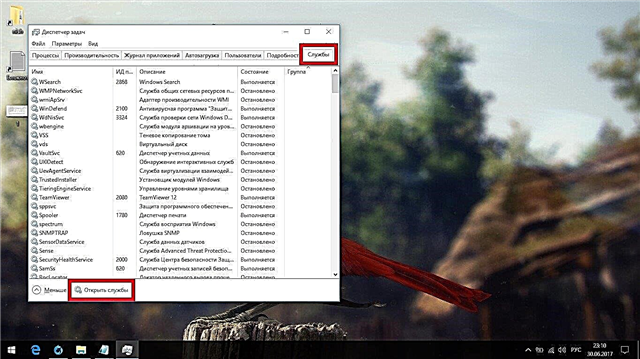
Kiliki "Tatala Auaunaga"
- Saili ii "Lagolago mo le pule vaega mea ...", taumatau kiliki i luga ma filifili "Meatotino".

Saili le "Tautua mo le lisiti vaega mea ..." auaunaga, taumatau kiliki i luga ma filifili "Properties"
- I le vaega amata, filifili "Faʻafitauli" ma faʻamaonia suiga.
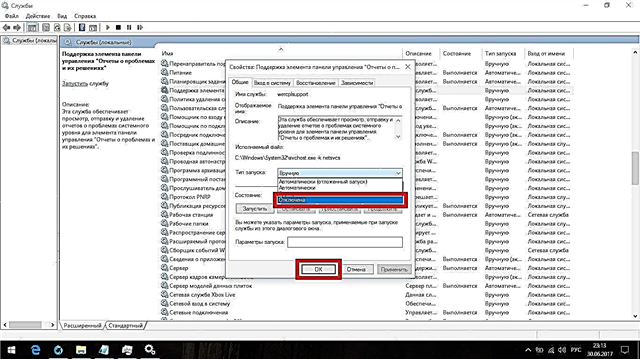
I le vaega amata, filifili "Faʻafitauli" ma faʻamaonia suiga
- Ia maua le "Windows Error Reporting Service" ma toe faia faʻatasi ma ia. Ina ua uma le toe amataina lau komepiuta.

Saili le "Windows Error Reporting Service" ma toe faia tutusa ma ia
- Afai o isi mea uma ua le mafaia, faʻapipiʻi le avetaavale mo le ata vitio mai le tagata gaosi.
E leai se fesoʻotaʻiga initaneti, o le iugafono o le mataitu na suia poʻo le faiga e le o vaʻaia le ata vitio
Afai na e sau i lenei vaega, oe manaʻomia le faʻapipiʻi o fale gaosi avetaʻavale, o loʻo avanoa i luga o le fale gaosi 'upega tafaʻilagi. Aemaise lava i taimi, o tagata e iai Saina komepiuta feaveaʻi e seasea le uʻamea poʻo ona fesuiaiga o faʻamatalaga feagai ai faʻafitauli faapena. O le mafuaaga autu mo le faʻafitauli o le Windows 10 e le mafai ona faʻailoa manino se tasi o vaega o lau komupiuta (mo se faʻataʻitaʻiga, o se pepa ata vitio) ma o loʻo taumafai e faʻapipiʻi le avetaavale sili ona talafeagai, lea e matua le talafeagai.
Afai o iai sau komepiuta ma e le mafai ona maua se avetaavale mo lau vitio card, saili mo se VGA avetaavale.
Faʻafitauli i le paʻu
O le faafitauli ole komepiuta komepiuta e toetoe lava a sili ona masani ai, aemaise ile Lenovo brand. Ole tele o taimi, e faʻaalia i foliga o se feʻau: "O le paʻu ua fesoʻotaʻi, ae e le fuaina." O le au atiaʻe o le Windows 10 ua latou malamalama lelei i nei mea uma: afai e te faʻaaogaina le lautele auala e fofo ai faʻafitauli, ua tuʻuina mai i le amataga, o le a tutoatasi lava Windows e lau komipiuta, iloa uma mafuaʻaga mafuaʻaga o le faʻafitauli, ma taʻu atu ia te oe filifiliga e foia ai le mea sese.

Le faʻaaogaina o le Windows 10 faʻafitauli meafaigaluega, e mafai ona faʻasaʻoina uma faʻafitauli ma lau komepiuta komipiuta paʻu ua mafai.
Taumafai foi e alu i le 'upega tafaʻilagi o le gaosi a lau komepiuta ma download le Chipset avetaʻavale iina - Windows e le taʻuina atu ia te oe e uiga i lenei filifiliga.
A faʻaleleia e le Windows 10, ua aveese le Kaspersky poʻo seisi polokalama
E le fiafia le Windows 10 i le osofia o ana faiga ma mea uma e lamatia ai latou. Afai e leai sau antivirus, Ccleaner poʻo isi polokalame faapena pe a faʻafou le faiga, o lona uiga na lisiina latou o ono ono lamatia ma Windows faʻateʻaina latou o se faʻamataʻu. Lenei le mafai ona suia, ae e mafai ona toe toe leiloa le polokalama leiloa. Ae afai e te toe faʻatulagaina Windows ma filifili le "System Update" filifiliga, o le a soloia mea uma.
Tusi lesona faʻatulagaina o Windows 10 o se galuega umi, ae a maeʻa uma nei sitepu, o le ae mauaina le sili ona lelei ma sili ona lelei faiga avanoa. Ma le isi, Windows 10 e matua lava-tutoatasi ma e seasea ona manaʻomia le toe tuʻu mai, o lona uiga e tatau ona e faia uma nei mea e le masani ai.